Windows 11/10 पर सक्रियण त्रुटि कोड 0x803FABB8 ठीक करें
Windows सक्रियण त्रुटि कोड 0x803FABB8 आपके द्वारा हार्डवेयर (जैसे प्रोसेसर, मदरबोर्ड, या डिस्क ड्राइव) बदलने के बाद आपके सामने आने वाली कई सक्रियण त्रुटियों में से एक है। (activation errors you may encounter)इस पोस्ट में, हम इस मुद्दे के लिए सबसे उपयुक्त समाधान पेश करेंगे।
Error Code 0x803FABB8, Donor hardware ID does not own operating system entitlement.
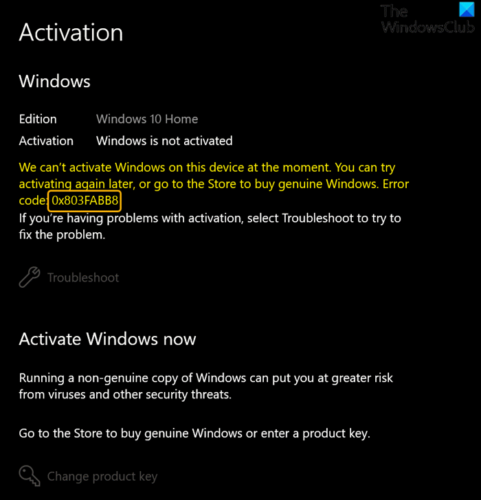
आपके द्वारा चलाए जा रहे Windows(Windows) संस्करण के बावजूद , जब आप इस समस्या का सामना करते हैं, तो आपको निम्न पूर्ण त्रुटि संदेश प्राप्त होगा;
Activation
WindowsWe can’t activate Windows on this device at the moment. You can try activating again later, or go to the Store to buy genuine Windows. Error code: 0x803FABB8
If you’re having problems with activation, select Troubleshoot to try to fix the problem.Activate Windows now
Running a non-genuine copy of Windows can put you at greater risk from viruses and other security threats.
Go to the Store to buy genuine Windows or enter a product key.
यह त्रुटि कोड इंगित करता है कि आपका विंडोज(Windows) 10 या विंडोज(Windows) 11 डिवाइस उत्पाद कुंजी को पहचानने में असमर्थ है। जब Windows प्रतिस्थापन के बाद डिजिटल लाइसेंस को पहचानने में विफल रहता है, तो यह सक्रियण त्रुटि प्रकट होती है।
Windows सक्रियण(Fix Windows Activation) त्रुटि को ठीक करें 0x803FABB8
यदि आप इस Windows सक्रियण त्रुटि 0x803FABB8(Windows Activation error 0x803FABB8) समस्या का सामना कर रहे हैं, तो आप नीचे दिए गए हमारे अनुशंसित समाधानों को बिना किसी विशेष क्रम में आज़मा सकते हैं और देख सकते हैं कि क्या यह समस्या को हल करने में मदद करता है।
- सक्रियण समस्या निवारक चलाएँ
- (Enter)सही और वास्तविक उत्पाद कुंजी दर्ज करें
- हार्डवेयर परिवर्तन के बाद विंडोज़(Windows) को सक्रिय करने के सामान्य चरण
- माइक्रोसॉफ्ट सपोर्ट से संपर्क करें
आइए सूचीबद्ध समाधानों में से प्रत्येक से संबंधित प्रक्रिया के विवरण पर एक नज़र डालें।
1] सक्रियण समस्या निवारक चलाएँ
समस्या निवारण में आपका पहला पोर्ट विंडोज एक्टिवेशन ट्रबलशूटर चलाना और यह देखना है कि क्या विज़ार्ड समस्या का समाधान करता है। यदि नहीं, तो अगले समाधान का प्रयास करें।
सक्रियण समस्या निवारक के लिए आपके पास (Activation)Microsoft खाते(Microsoft Account) से जुड़ा एक डिजिटल लाइसेंस होना आवश्यक है । Windows 8.1/10/11 लाइसेंस पर निर्भर करता है। अगर Windows 8.1/10/11 कंप्यूटर के साथ पहले से इंस्टॉल आया है, तो डिवाइस के पास ओईएम लाइसेंस है(OEM license) । ओईएम(OEM) लाइसेंस के लिए , जैसे ही MOBO की मृत्यु होती है, लाइसेंस समाप्त हो जाता है। तो अनिवार्य रूप से यह अहस्तांतरणीय है। अगर ऐसा है तो आपको नया लाइसेंस लेना होगा। हालाँकि, यदि आपने Microsoft स्टोर के माध्यम से लाइसेंस खरीदा है, तो वह एक खुदरा लाइसेंस है, और इसमें स्थानांतरण अधिकार हैं।
2] सही और वास्तविक उत्पाद कुंजी दर्ज करें(Enter)
कुछ मामलों में, यह समस्या इसलिए होती है क्योंकि पीसी उपयोगकर्ता ने गलत उत्पाद कुंजी दर्ज की है और विंडोज(Windows) इसे पहचानने में विफल रहता है। इस मामले में, सुनिश्चित करें कि आप सही और वास्तविक उत्पाद कुंजी दर्ज कर रहे हैं। जब आप Microsoft Store या (Microsoft Store)Amazon जैसे किसी अधिकृत पुनर्विक्रेता से खरीदारी करते हैं तो आप डिजिटल डाउनलोड के साथ आए ईमेल की जांच कर सकते हैं ।
3] हार्डवेयर परिवर्तन के बाद विंडोज को सक्रिय करने के लिए (Windows)सामान्य(General) कदम
यह मार्गदर्शिका उन सामान्य कदमों की रूपरेखा तैयार करती है जो पीसी उपयोगकर्ता हार्डवेयर परिवर्तन के बाद विंडोज को सक्रिय(activate Windows after a hardware change) करने के लिए उठा सकते हैं ।
4] माइक्रोसॉफ्ट सपोर्ट से संपर्क करें
यदि आपके लिए अभी तक कुछ भी काम नहीं किया है, तो आप अपने विंडोज पीसी को फिर से सक्रिय करने में सहायता के लिए माइक्रोसॉफ्ट सपोर्ट से संपर्क कर सकते हैं।(contact Microsoft Support)
उम्मीद है ये मदद करेगा!
मैं Microsoft(Microsoft) खाते के बिना Windows 10 कैसे सक्रिय करूं ?
अपने व्यवस्थापक खाते को स्थानीय खाते से बदलकर Microsoft खाते का उपयोग किए बिना Windows 10/11 स्थापित किया जा सकता है । आप इसे अपने डिवाइस पर 'स्थानीय खाते से साइन इन करें' विकल्प का उपयोग करके प्राप्त कर सकते हैं ।
मैं विंडोज 10 को कितनी बार फिर से सक्रिय कर सकता हूं?
यदि आपने विंडोज 10(Windows 10) खरीदा है या खुदरा लाइसेंस से अपग्रेड किया है, तो सक्रियणों की संख्या की कोई सीमा नहीं है। ध्यान(Bear) रखें कि आप अपने डिवाइस को उसकी मूल स्थिति या फ़ैक्टरी सेटिंग्स डिफ़ॉल्ट पर वापस लाने के लिए बार-बार सिस्टम रीसेट कर सकते हैं।(perform repeated system resets)
संबंधित पोस्ट(Related post) : विंडोज 10 एक्टिवेशन एरर 0x80070422 को ठीक करें।(Fix Windows 10 Activation Error 0x80070422.)
Related posts
Windows 11/10 . पर सक्रियण त्रुटि 0x8004FC12 ठीक करें
Windows अद्यतन या सक्रियण त्रुटि कोड को ठीक करें 0xc004f075
फिक्स विंडोज 10 एक्टिवेशन एरर कोड 0x8007007B
सक्रियण के दौरान Windows स्क्रिप्ट होस्ट त्रुटि 0xc004f025 ठीक करें
Windows सर्वर सक्रियण त्रुटि को ठीक करें 0xc004f069
विंडोज 10 अपडेट या एक्टिवेशन एरर को ठीक करें 0x800f0805
Windows सक्रियण त्रुटि कोड 0xc004f034 ठीक करें
Windows 11/10 में Tokens.dat या एक्टिवेशन टोकन फ़ाइल का पुनर्निर्माण करें
कार्यालय सक्रियण त्रुटि कोड 0xC004F074 ठीक करें
DNS सर्वर विफलता 0x8007232A, विंडोज़ पर वॉल्यूम सक्रियण त्रुटि
कार्यालय सक्रियण त्रुटि ठीक करें 0xc004c060
त्रुटि 0x80070005, प्रवेश निषेध, कार्रवाई के लिए उन्नत विशेषाधिकारों की आवश्यकता है
हम इस डिवाइस पर विंडोज़ सक्रिय नहीं कर सकते क्योंकि हम संगठन सर्वर से कनेक्ट नहीं हो सकते हैं
विंडोज 10 एक्टिवेशन एरर्स को कैसे ठीक करें
त्रुटि 0xc0ea000a, हार्डवेयर परिवर्तन के बाद विंडोज 10 को सक्रिय करने में असमर्थ
विंडोज 10 एंटरप्राइज एडिशन को कैसे सक्रिय करें
माइक्रोसॉफ्ट ऑफिस उत्पाद कुंजी स्थापना त्रुटि 0x80070005
0xC004C008, सक्रियण सर्वर ने निर्धारित किया कि उत्पाद कुंजी का उपयोग नहीं किया जा सकता है
ऑफिस का लाइसेंस टाइप और एक्टिवेशन स्टेटस कैसे चेक करें
Windows सक्रियण त्रुटियाँ 0x87e10bcf, 0x87e10bc6 या 0x803f7008
